word对称页边距 Word2003入门动画教程29:对称Word页边距
word对称页边距 Word2003入门动画教程29:对称Word页边距,前天刚学习了一个word的新技术,叫“word对称页边距”授课老师对我们说,这一技术的专业全称为“word对称页边距 Word2003入门动画教程29:对称Word页边距”今天宝宝把这个技术分享给大家,不用谢哦~
Word2003是微软公司提供的一款文字处理软件,可以对文字进行排版和编辑、分段等各种处理,最终将编辑好的内容打印出来,是办公室一族中必备的办公软件之一。对于需要双面打印的文档,我们可以将其设置为“对称页边距”,使纸张正反两面的内、外侧均具有同等大小,这样装订后会显得更整齐美观些,具体怎么设置呢?就让Word联盟为大家带来分享!动画演示:
 ①打开“页面设置”对话框,切换到“页边距”选项卡。② 在“多页”下拉框中选择“对称页边距”,这时页边距的“左”变为“内侧”,“右”变为“外侧”,可以看到下面预览中原来的单页变为左右对称的两页。③设置“内侧”和“外侧”的边距,为了美观和便于装订,最好将内侧(即将来装订一侧)边距设得稍微大一些。如果有固定的装订位置,可以指定装订线距离。本例将装订线设置为1CM,内侧和外侧距离均设为2CM。④单击“确定”按钮退出对话框。
①打开“页面设置”对话框,切换到“页边距”选项卡。② 在“多页”下拉框中选择“对称页边距”,这时页边距的“左”变为“内侧”,“右”变为“外侧”,可以看到下面预览中原来的单页变为左右对称的两页。③设置“内侧”和“外侧”的边距,为了美观和便于装订,最好将内侧(即将来装订一侧)边距设得稍微大一些。如果有固定的装订位置,可以指定装订线距离。本例将装订线设置为1CM,内侧和外侧距离均设为2CM。④单击“确定”按钮退出对话框。
相信看完这篇文章大家对word对称页边距 Word2003入门动画教程29:对称Word页边距都有一个大致的了解了,也希望各位在以后的工作中能够顺利的解决这些问题并且能够提高工作效率,帮助大家解决更多的问题,以上就是word对称页边距 Word2003入门动画教程29:对称Word页边距的文章了,更多文章请关注优词网官网!




 400-685-0732
400-685-0732
